标签编辑软件如何制作EAN13条码并导出白色背景的PNG图片
我们知道在中琅标签编辑软件中制作的条形码,条形码背景色默认是透明的,条形码制作完成之后,批量导出的PNG图片背景色也是完全透明的。如果想要导出的PNG图片背景色是不透明的白色,应该怎么做呢?下面我们一起来看看。
1. 打开中琅标签编辑软件,根据实际纸张设置纸张尺寸和布局,纸张我们这里设置为总宽度为62mm,高度为40mm的单排标签纸。
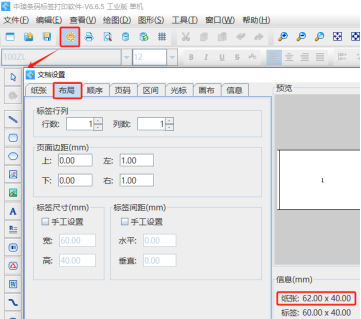
2. 保存有EAN13条码数据的Excel表导入方法和EAN13条码的制作方法可以参考《条码生成软件中如何导入Excel表制作带有EAN13条码的标签》中的方法进行制作,这里不再详述。
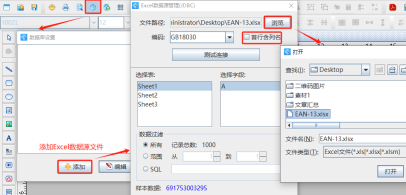
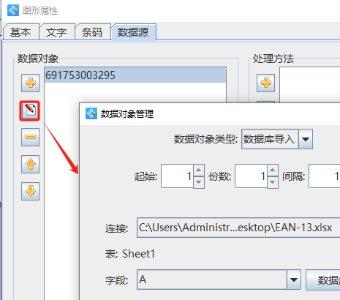
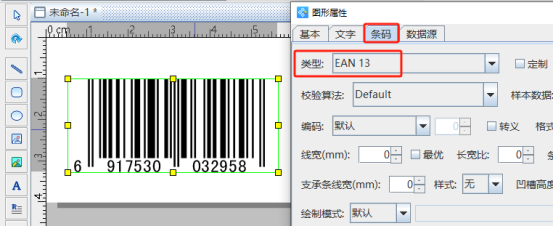
3. 点击软件顶部的“打印”按钮,在打开的“打印设置”窗口中,我们可以看到“数据量”自动显示的是Excel表的总记录数,“开始页码”为1,点击结束页码后面的“尾页”,然后点击下面的“预览”按钮,翻页查看批量生成的EAN13条码,预览无误之后,在“打印设置”窗口中,将打印到切换到“图片”,点击保存路径后面的“浏览”按钮,设置输出图片的保存位置和图片文件夹名称,下面的图形类型选择“png”,后面的DPI根据自己的需要设置,然后点击下面的“打印”按钮,就可以将EAN13条码以PNG图片的形式批量输出出来了。
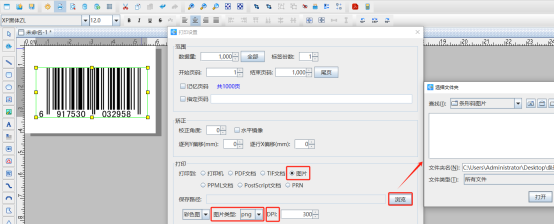
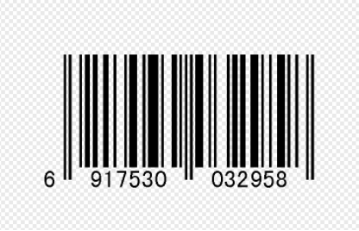
4. 上面我们输出出来的PNG图片背景图是完全透明的,如果想要导出的PNG图片背景色是不透明的白色,应该怎么做呢?
1) 点击软件顶部的“文档设置”按钮,在打开的“文档设置-画布”选项卡中,将背景颜色后面的“打印背景”勾选上。
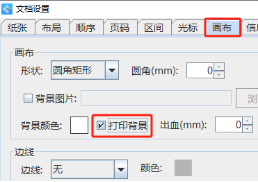
2) 切换到“文档设置-布局”选项卡,将左和右页面边距都设置为0,否则输出的PNG图片中左右页面边距位置还是透明的。
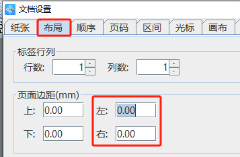
3) 选中标签上制作的条形码,双击打开其“图形属性-基本”窗口,点击填充背景色后面的颜色块,在“调色板”选项卡中,设置背景色的透明度为“255”。
通过上面的设置,在中琅标签编辑软件中输出的PNG图片背景色就是不透明的白色了。
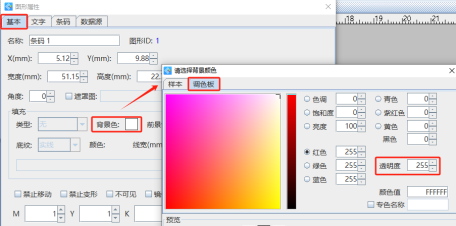
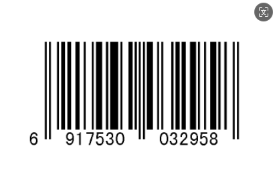
以上就是中琅标签编辑软件中制作EAN13条码并导出白色背景的PNG图片的操作步骤,通过上面的介绍,小伙伴们是不是对软件中批量输出图片功能有了更深入的了解。

共有条评论 网友评论